Как да се създаде локален диск на Windows 10 добавяте, изтривате или да се слеят, как да се разпределят Форуми
Как да се разпределят на местните дискове на Windows 10
Защо го направи? Първоначално, когато инсталирате Windows на нова машина, има само един носител, известен на повечето потребители, като буквата "C". На него се съхранява операционната система, са монтирани всички системни файлове и в програмите на услуги. Ако не се делят на твърдия ви диск, всички потребителски файлове (филми, музика, снимки и документи) ще бъдат записани тук. След това тези файлове ще изчезнат заедно със системата, ако те не са прехвърлени на всеки носител на трета страна (което отнема време и е доста неудобно), когато се повреди или да преинсталирате Windows.
Всички тези проблеми могат да бъдат решени просто - преди да започнете да използвате Windows, и е желателно да се раздели на твърдия диск в няколко дяла (до 4) и съхраняване на потребителските файлове в отделен раздел на системата.
Как да се разпределят на твърдия диск и да се създаде преграда върху него
ЖП разпределение на дяловете е възможно с помощта на програми на трети страни и съоръжения на операционната система. И докато стандартните средства за подпомагане на в управлението на дисково пространство, ние не виждам никакъв смисъл да се използват по други начини. Ето защо, ние се опише стъпка по стъпка как да създадете дялове с помощта на самия Windows 10.
- Кликнете с десен бутон върху менюто "Старт".
- В списъка, изберете елемента "Disk Management".
- Сега изберете свободно пространство, за да създадете дял. Изберете превозвача с подписа (C :), щракнете с десния бутон на мишката, изберете елемента "Свиване на том."
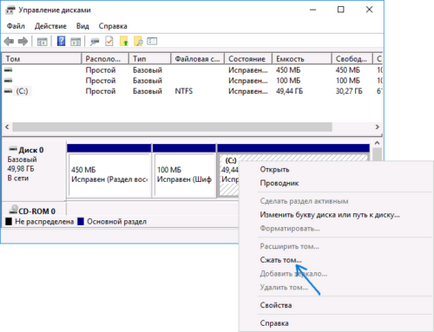
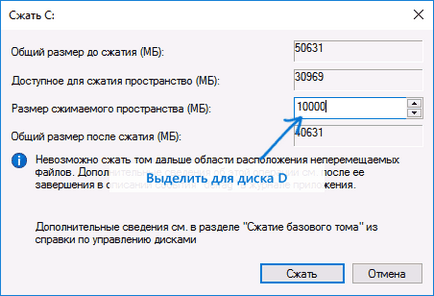
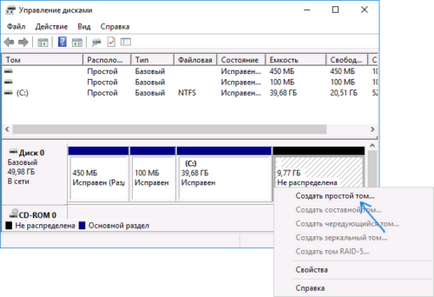
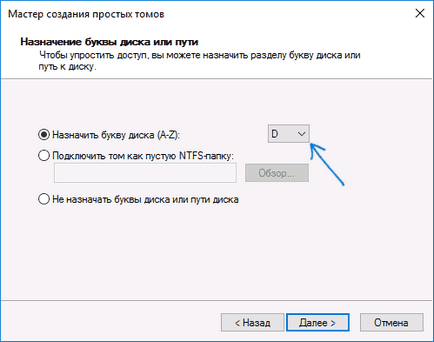
От падащия списък изберете буквата локален диск за името
В следващия прозорец в "етикета Volume" на полето да се регистрирате желаното име за мястото на диска. Нищо друго не се променя. В края натиснете "Finish".
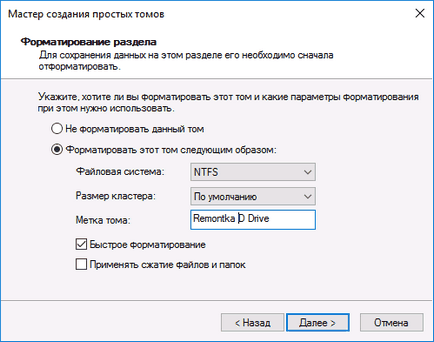
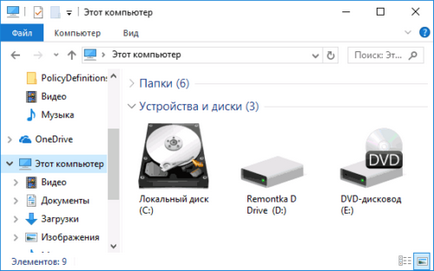
Важно! Размерът на мегабайта в 1 гигабайта съдържа 1024 мегабайта. Така че, ако искаме да освободи 10 GB, той ще бъде равна на 10240 MB. Имайте това предвид, когато въвеждате номера.
Как да промените логично медии писмото
В общи линии, това, което всичко това ходене в английската азбука? Понякога причината е желанието да се "възстанови красотата". Друга причина - от вредния навик. Например, старата компютърна система е определена в подредбата на секциите, и новото Искам да прехвърля тази поръчка. Но в общи линии е необходимо да се поръча в повечето Windows. Факт е, че когато инсталирате Windows 10 писма са възложени по автоматизиран начин: с sitemnymi файл хранилище получава буквата С, DVD (CD) -privod - буквата D, а останалите букви "разпределени" местни съхранение и USB-устройства.
Промяната на името на превозвача, се извършва в една и съща помощната програма "Управление на дискове", в който ние създадете нов дял (местно). Изборът на правилните медии, щракнете с десния бутон на мишката, изберете елемента "Промяна Drive Letter ...". След това всичко е лесно. И, разбира се, знаете ли, че просто не се окаже, да разменяте букви. Първо, ние присвоите писмо D диск F, напр. Тогава носител E променя на D. И едва след това се върнете към F (бивш D) и се връщаме да го буквата Е.
Как да премахнете локален диск
Всичко се случва по едно и също помощната програма "Управление на дискове". Изборът на превозно средство, за да се отстранят, кликнете с десния бутон, изберете "Change Drive Letter ...". В диалоговия прозорец, щракнете върху бутона "Изтриване", се съгласи да имате въпроси. Готово. Сега ние виждаме, вакантно място на отрасъла за памет с надпис "Не разпределени".
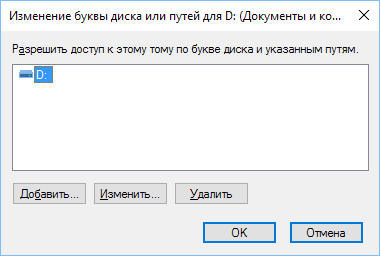
Важно! Преди да извадите прехвърлянето на всички необходими данни от една среда в друга, като при изтриване на всички данни ще бъдат изтрити.
Защо не може да се премахне, че
Това е поради няколко причини:
"Запазени система Windows 10"
Секция с надпис съдържа режийните, необходими за управлението на Windows (Windows настройки и данни буутлоудъра за шифроването HDD). Самият диск, като правило, заема малко място - около 100-350 MB. Понякога потребителят трябва да премахне желанието си, въпреки малкия си размер. Въпреки това, премахването на този диск не изисква специални умения, така че ние описваме метод за прикриване на диска от Windows Explorer.
Отворете помощната програма "Управление на дискове", изберете раздела, който се казва "запазени система", щракнете с десния бутон на мишката и изберете елемента "Промяна Drive Letter ...". Натиснете бутона "Изтрий". В този случай, се потвърди отстраняването, ние ще се удвои - като се появи съобщението за предупреждение за използването на тази секция. Сега трябва да рестартирате компютъра си. Finish - управление на моторно превозно изчезна от проводника.
Как да се създаде мрежа с кола
Той трябва да бъде в състояние едновременно да има достъп до данни по локална мрежа (офис работа, училища, университети).
В "Explorer" кликнете с десния бутон върху иконата "My Computer". Изберете елемента "Карта на мрежово устройство". Изберете буквата на устройството за името. Изборът на пътя на дела (папка, за да бъде в публичното пространство), като кликнете върху бутона "Преглед". След това въведете потребителското име и паролата на акаунта, с които ние се свържете с този хост.
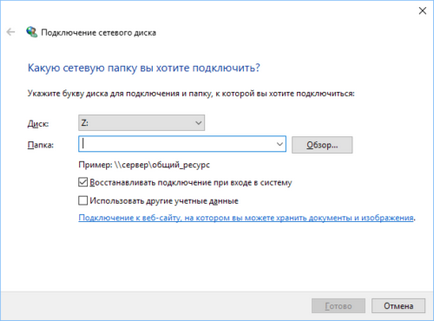
Готово. Сега проводника имат създадохме мрежово устройство.
Гъвкавостта на операционната система Windows 10 позволява стандартни инструменти по време на работа със системата, за да изберете локални дискове: създаване, се слеят, преименуване, изтриване. Основното правило на манипулация - да се запази информацията в предната част на всеки сериозен действие. Успешна работа!